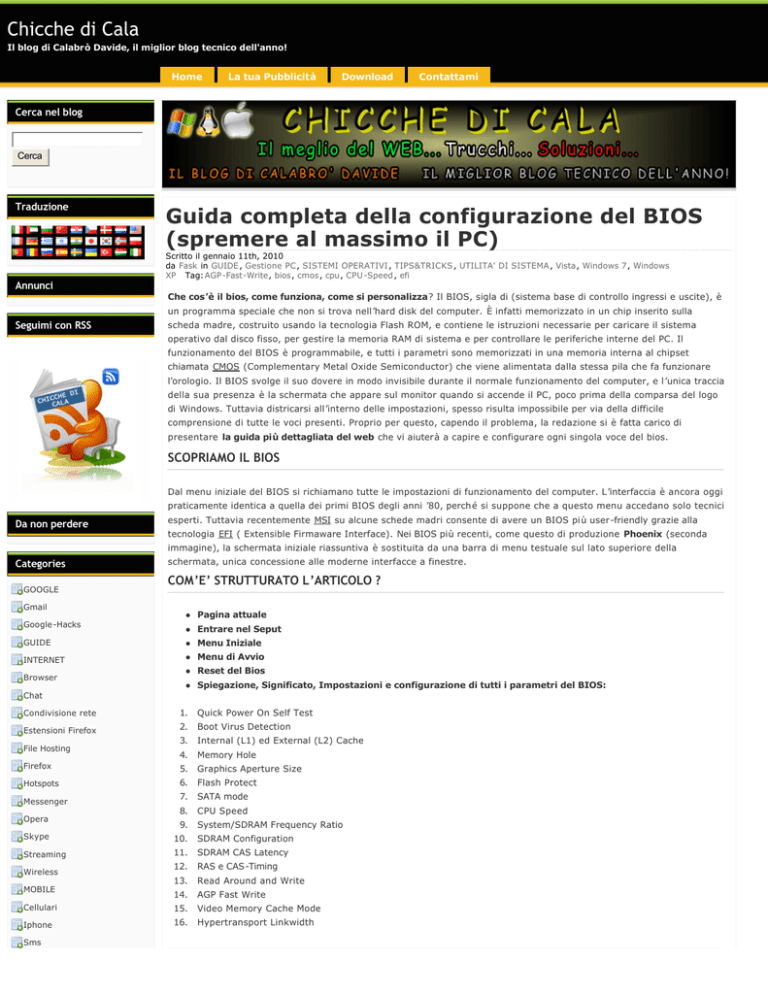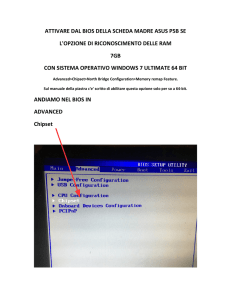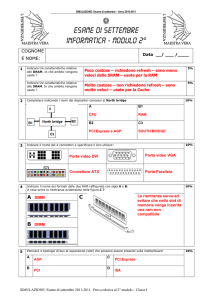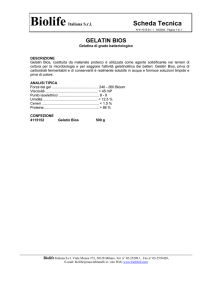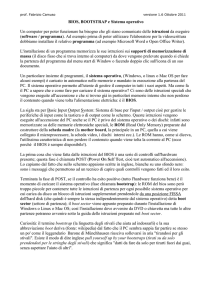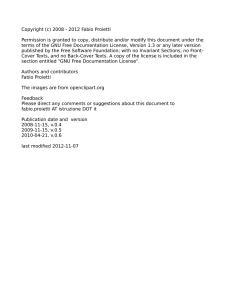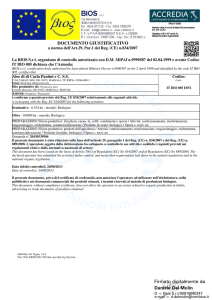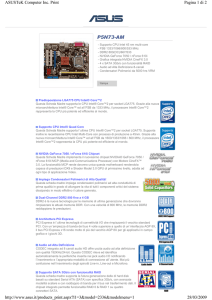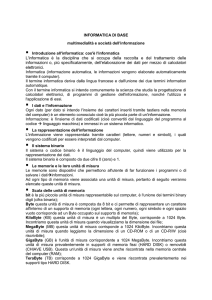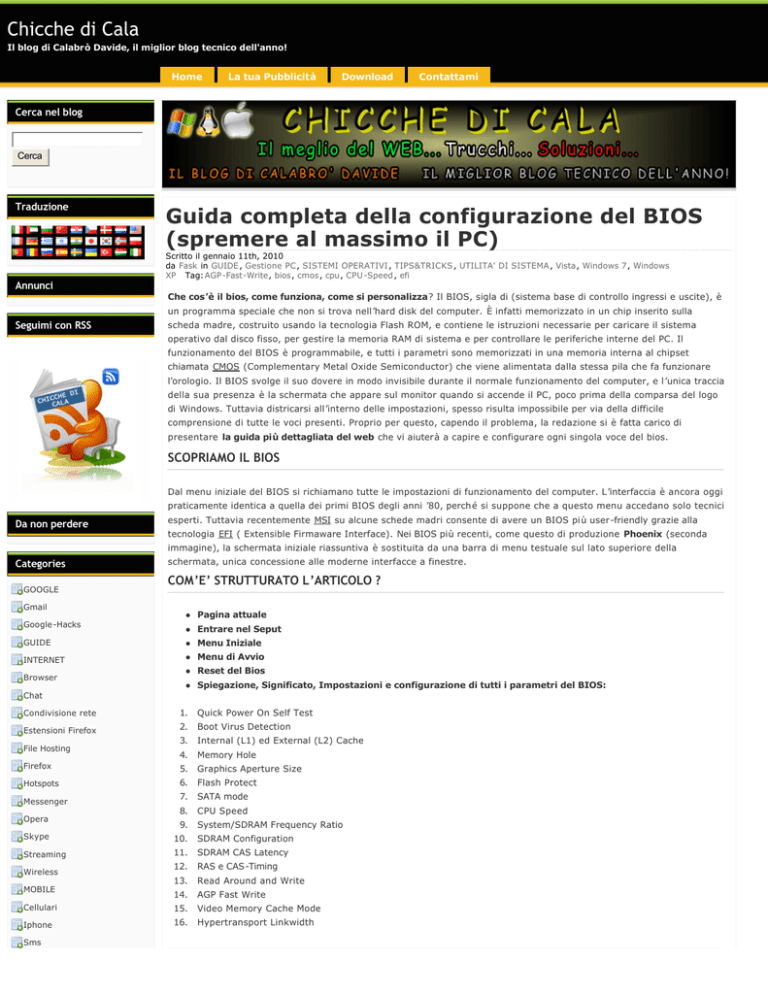
Chicche di Cala
Il blog di Calabrò Davide, il miglior blog tecnico dell'anno!
Home
La tua Pubblicità
Download
Contattami
Cerca nel blog
Cerca Traduzione
Guida completa della configurazione del BIOS (spremere al massimo il PC)
Scritto il gennaio 11th, 2010 da Fask in GUIDE, Gestione PC , SISTEMI OPERATIVI , TIPS&TRICKS , UTILITA' DI SISTEMA , Vista, Windows 7, Windows XP Tag:AGP ­Fast­Write, bios, cmos, cpu, CPU ­Speed , efi Annunci
Che cos’è il bios, come funziona, come si personalizza? Il BIOS, sigla di (sistema base di controllo ingressi e uscite), è un programma speciale che non si trova nell’hard disk del computer. È infatti memorizzato in un chip inserito sulla Seguimi con RSS
scheda madre, costruito usando la tecnologia Flash ROM, e contiene le istruzioni necessarie per caricare il sistema operativo dal disco fisso, per gestire la memoria RAM di sistema e per controllare le periferiche interne del PC. Il i con RSS
funzionamento del BIOS è programmabile, e tutti i parametri sono memorizzati in una memoria interna al chipset chiamata CMOS (Complementary Metal Oxide Semiconductor) che viene alimentata dalla stessa pila che fa funzionare l’orologio. Il BIOS svolge il suo dovere in modo invisibile durante il normale funzionamento del computer, e l ’unica traccia
della sua presenza è la schermata che appare sul monitor quando si accende il PC, poco prima della comparsa del logo di Windows. Tuttavia districarsi all’interno delle impostazioni, spesso risulta impossibile per via della difficile comprensione di tutte le voci presenti. Proprio per questo, capendo il problema, la redazione si è fatta carico di presentare la guida più dettagliata del web che vi aiuterà a capire e configurare ogni singola voce del bios.
SCOPRIAMO IL BIOS
Da non perdere
Dal menu iniziale del BIOS si richiamano tutte le impostazioni di funzionamento del computer. L’interfaccia è ancora oggi
praticamente identica a quella dei primi BIOS degli anni ’80, perché si suppone che a questo menu accedano solo tecnici
esperti. Tuttavia recentemente MSI su alcune schede madri consente di avere un BIOS più user ­friendly grazie alla tecnologia EFI ( Extensible Firmaware Interface). Nei BIOS più recenti, come questo di produzione Phoenix (seconda immagine), la schermata iniziale riassuntiva è sostituita da una barra di menu testuale sul lato superiore della Categories
GOOGLE schermata, unica concessione alle moderne interfacce a finestre.
COM’E’ STRUTTURATO L’ARTICOLO ?
Gmail l
Pagina attuale l
Entrare nel Seput GUIDE l
Menu Iniziale INTERNET l
Menu di Avvio l
Reset del Bios l
Spiegazione, Significato, Impostazioni e configurazione di tutti i parametri del BIOS: Google ­Hacks Browser Chat Condivisione rete 1.
Quick Power On Self Test Estensioni Firefox 2.
Boot Virus Detection 3.
Internal (L1) ed External (L2) Cache 4.
Memory Hole Firefox 5.
Graphics Aperture Size Hotspots 6.
Flash Protect 7.
SATA mode 8.
CPU Speed 9.
System/SDRAM Frequency Ratio File Hosting Messenger Opera Skype 10.
SDRAM Configuration Streaming 11.
SDRAM CAS Latency 12.
RAS e CAS­Timing 13.
Read Around and Write 14.
AGP Fast Write Cellulari 15.
Video Memory Cache Mode Iphone 16.
Hypertransport Linkwidth Wireless MOBILE Sms Suonerie MULTIMEDIA Suonerie MULTIMEDIA Audio Fotomontaggio Gestione Immagini Ipod Lyrics Media Center Musica Player Radio TV Video OFFERTE P2P File Sharing Torrent PRODUTTIVITA' e­mail Outlook 2007 Screen Capture Screen Recorder Strumenti per tutorial SICUREZZA Anonimato Antispam Antispyware Antivirus AppLocker Gestione Password Parent Control VOCE DEL BIOS
COSA FA
Phishing Standard CMOS Seput
Parametri base memorizzati nel chip CNOS
Recupero dati Bios Features Seput
Parametri base per dischi di boot, floppy, CPU e video
Recupero password ChipSet Features Seput
Caratteristiche del chipset della scheda madre
Service ­pack Power Manager Seput
Funzioni di controllo dell’alimentazione elettrica
SISTEMI OPERATIVI PNP/PCI Configuration
Configurazione del Bus e del PNP
Leopard Load BIOS Default
Caricamento parametri preimpostati
LINUX Load Performance Defaults
Caricamento parametri preimpostati
Integrated Peripherals
Gestione periferiche di bordo (floppy, ide, seriale, bios.)
Supevision Password
Gestione password di accesso
User Password
Gestione password di accesso
IDE HDD Auto Detection
Riconoscimento automatico dei dischi ide
Save & Exit Seput
Uscita con salvataggio modifiche
Exit Without Saving
Uscita senza salvataggio modifiche
Mac OS virtuali Vista Windows 7 Windows XP SITI UTILI Youtube SOCIAL NETWORK Facebook I nuovi processori Intel I7 hanno introdotto molte nuove voci, rispetto a quelle della CPU Core 2 Duo e Quad per la gestione e l ’Overclock della CPU. Ecco le principali:
TIPS&TRICKS VOCE DEL BIOS
COSA FA
Hackintosh UEFI Boot
Se disponibile permette di sfruttare un BIOS EFI e le applicazione in esso installate
Oga QPI Power Management
E’ il sistema per il controllo del risparmio energetico
Patch Core Ratio Limit
Permette di settare il carico di lavoro per ciascun Core
Wga Memory Overrides
Controlla la frequenza a cui lavorano le memorie DDR3 della piattaforma Core I7
TOP DEL GIORNO Processor Overriders
Consente di modificare le prestazioni del processore agendo sulla frequenza
UTILITA' DI SISTEMA Host Clock Frequency Accesso Remoto Overriders
Backup Gestisce il clock di sistema che di solito è settato su 133 MHz
E’ il sistema che controlla che il processore lavori in maniera ideale. Al presentare di un Failsafe Watchdog
Cd Live Conversione Active Processor Cores
Deframmentazione malfunzionamento ripristina i valori ottimali
Controlla il numero di Core attivi. Si può ridurre il numero se vogliamo risparmiare corrente.
Download Manager Durante il corso dell’articolo troverete alcune vocaboli che potrebbero risultare incomprensione; Fate riferimento al Formattazione Glossario per capirne il significato:
Gestione PC DEFINIFIONE SIGNIFICATO
Hot Keys BIOS
Masterizzazione NAS Boot
Splitter VARIE Chip
Add­In Anticipazioni Beta Chipset
CMOS
Sigla di Basic Input Output System. Software memorizzato nella scheda madre che gestisce il caricamento del sistema, le periferiche e i dispositivi collegati e la memoria RAM
É così chiamata la fase di avvio del computer quando vengono caricati I driver dei componenti hardware
e il sistema operativo
Circuito integrato Chipset Insieme di chip per gestire lo scambio di dati fra processore e componenti del PC
Insieme di chip per gestire lo scambio di dati fra processore e componenti del PC
Sigla di Complementary Metal Oxide Semiconductor, la memoria che conserva le impostazioni di configurazione del BIOS
Calendari Controller
Circuito o scheda per la gestione del trasferimento dei dati tra dischi
Cartoline Comunicazioni Ponticello. Elemento conduttore che viene inserito tra due contatti per attivare o disattivare Jumper
Giochi al sistema se si tratta di un dispositivo master o slave della catena EIDE
Gravatar Manutenzione PC Overclock
OpenOffice.org Pdf della periferica
l’utilizzo di più dischi fissi come se fossero un unico hard disk. Utilizzata soprattutto per motivi di sicurezza, la tecnologia RAID permette la creazione istantanea di copie di riserva dei dati sui dischi
Standard per collegare periferiche quali disco fisso, CD ­ROM, masterizzatori al computer. La sua SCSI
Rinomina Files caratteristica principale è la velocità e la capacità di gestire la comunicazione di pi ù periferiche in un unico canale
Riviste Scherzi Pratica di aumentare la velocità della CPU praticando modifiche sull’hardware o sul software di gestione Sigla di Redundant Array of Indipendent Disk. Dispositivo molto utilizzato da server e reti locali per RAID
Pendrive Resizer un’impostazione. Per esempio, spostando l ’apposito jumper sul retro di un CDROM, è possibile indicare DDR
Webcam Framebuffer
Widget Sigla di Double Data Rate, ovvero a doppia frequenza dei dati. Si tratta di un tipo molto diffuso di memorie RAM, capaci di scambiare dati a una frequenza doppia di quella del clock del computer
Memoria di quadro. Indica una porzione di memoria RAM adibita a contenere un fotogramma pronto da inviare al monitor
Sigla di Graphic Processing Unit, ovvero unità di trattamento grafico. È un processore dedicato, Xbox GPU
normalmente montato sulla scheda grafica, che si occupa di elaborare i dati che andranno a formare l’immagine da visualizzare sul monitor
ISA
Sigla di Industry Standard Architecture, ovvero Architettura a standard industriale. Si tratta di una specifica per la realizzazione di schede di espansione, soppiantata in seguito dallo standard PCI
È un’immagine a mappa di bit che viene applicata, tramite speciali algoritmi detti di rendering, sulle Texture
superfici generate sinteticamente dai programmi (in particolare giochi) per simulare l’aspetto di specifici materiali
Setup
In inglese significa configurazione
Prosegui la lettura dell’articolo utilizzando il Frame Sottostante
–~~~~~~~~~~~~– ENTRARE NEL SEPUT
1. Quale tasto ?
2. Quale tasto?
Non c’è un modo standard per entrare nel setup del BIOS, anche se nella maggioranza dei computer costruiti negli ultimi dieci anni, è molto facile: si tratta semplicemente di premere al momento dell’accensione il tasto scelto dal costruttore del PC. Ogni produttore sceglie tasti diversi, ma nella maggior parte dei casi si tratta di premere un tasto funzione sulla prima riga della tastiera (per esempio F2, oppure F10) oppure in qualche caso il tasto CANC; altre volte, il tasto da premere è indicato da una scritta che al momento dell ’accensione appare per un attimo sullo schermo, per esempio Press Del to enter setup. In questo esempio il tasto da premere è CANC, perché nella tastiera inglese questo
tasto porta la scritta Del. Ci sono poi casi di costruttori pi ù creativi, che obbligano l ’utilizzatore a premere simultaneamente non un tasto solo, ma
una combinazione di tasti: per esempio, in molti vecchi PC di produzione Olivetti la combinazione è CTRL+ALT+INS o CTRL+ALT+ESC. Non si tratta, ovviamente, di cattiveria: semplicemente, l’intenzione del produttore era di rendere più difficile che un utente inesperto attivasse per errore il programma di setup, con il rischio concreto di creare problemi di funzionamento. Una veloce occhiata al manuale della scheda madre risolverà il dubbio su quale sia il tasto corretto da premere. NOTA: Non bisogna lasciarsi confondere da altre scritte che appaiono durante l ’avvio di alcuni computer equipaggiati con dotazioni particolari. Se per esempio è installato un controller per dischi SCSI o RAID, spesso scorre sullo schermo anche una scritta che invita a premere una diversa combinazione di tasti per entrare nel setup, per esempio CTRL+A o CTRL+M. Tuttavia, seguendo l ’invito non si entra nel setup del BIOS, ma in quello del controller: è facile accorgersi dell’errore perché le uniche attività permesse riguardano la configurazione dei dischi. MENU INIZIALE
1. Passare da una sezione all’altra 1. Nella parte bassa dello schermo trovate in genere il riepilogo dei tasti da premere per muovere il cursore e passare da una selezione all ’altra o per cambiare i valori. Di solito, per passare da un campo all’altro o da una schermata all’altra si usano i tasti freccia e il tasto di tabulazione, che è quello sul lato sinistro della tastiera con il simbolo delle frecce orizzontali, mentre per confermare un campo o renderlo attivo si usa il tasto INVIO.
2. Direttamente nel Seput
2. Molti BIOS recenti hanno un aspetto un po ’ diverso, ma solo in apparenza. Il menu iniziale manca, e si entra direttamente nella prima pagina di setup, ovvero la Standard CMOS setup; per passare da una pagina all ’altra si usano i tasti freccia destra e freccia sinistra, e la pagina attiva è indicata dalla voce evidenziata della barra del menu: main (principale), advanced (impostazioni avanzate), security (parametri di sicurezza) e cos ì via.
Altri setup usano icone su cui è possibile fare clic con il mouse. Nonostante le differenze esistenti fra prodotti di marche diverse, c’è una regola fissa: la prima pagina del Setup o il primo menu del BIOS contengono i parametri vitali che riguardano orologio, configurazione di hard disk, floppy e periferiche ottiche, configurazione della tastiera e riepilogo della quantità di memoria RAM installata.
3. Preferenze tastiera
3. La voce Keyboard features, se presente, è utile per scegliere le preferenze di funzionamento della tastiera. Il parametro Num Lock invece stabilisce se il tastierino numerico deve essere attivo all ’accensione. Impostandolo su OFF la spia num lock resta spenta e i tasti funzionano come tasti freccia. Nei computer portatili bisogna sempre impostare questo parametro su OFF, perché in caso contrario la parte destra della tastiera è riassegnata al tastierino numerico e premendo i tasti delle lettere compaiono numeri o simboli: pu ò essere difficile persino inserire la password iniziale di Windows.
4. Configurazione Floppy
4. La voce relativa al floppy drive, che in alcuni BIOS va sotto il nome di legacy diskette, va impostata secondo l’hardware del computer. Nelle macchine pi ù recenti, dove il floppy non è presente, bisogna impostare il valore NONE (assente): in questo modo Windows non perde tempo a cercare il floppy drive all’avvio del computer ogni volta che un programma fa riferimento al drive “A:\”.
5. Hard Disk
5. Il tipo dell’hard disk deve essere sempre impostato su Auto; (non fate riferimento allo screen visto che si tartta di VMWare) in caso contrario i dati al suo interno potrebbero diventare illeggibili perch é, inserendo valori manuali, si rischia di creare incongruenza tra la capacità reale del disco e quella che il BIOS riconosce. Per questo motivo quando un hard disk diventa improvvisamente inaccessibile a Windows dovete entrare nel Setup del BIOS e verificare se risulta elencato e se il suo tipo è impostato su Auto. Dall’interno della schermata dei dettagli del disco si torna al menu principale premendo il tasto Esc.
MENU DI AVVIO
6. Menu di avvio (Boot)
6. Molti menu del BIOS controllano funzioni avanzate che normalmente non si devono modificare, ma c’è una voce che può essere utile: è quella chiamata Boot, che stabilisce l’ordine con cui il BIOS cerca il sistema operativo nelle periferiche di memoria collegate. Entrando in questo menu o voce di menu appare un elenco di periferiche: quella pi ù in alto o più a sinistra ha la massima priorità.
Per evitare virus trasmessi da chiavette e dischi USB ed evitare perdite di tempo all ’avvio, è importante dare la massima
priorità all’hard disk. Potete scegliere il lettore DVD/CD solo quando volete avviare il computer da un Live­CD di Linux oppure avete deciso di reinstallare Windows.
Prosegui la lettura dell’articolo utilizzando il Frame Sottostante
–~~~~~~~~~~~~– GIOCATECI PURE
Alcuni parametri del setup del BIOS si possono modificare senza problemi, perch é in caso di errore creano solo rallentamenti che non bloccano il funzionamento del PC. Si possono provare differenti combinazioni senza pericolo di fare danni, anche se raccomandiamo di imparare il metodo per ripristinare i parametri di fabbrica del BIOS descritto nel corso della guida. È l’unico modo per tornare alla normalità se qualcosa va storto. In un computer fresco di acquisto, spesso le impostazioni del BIOS tendono a garantire la massima stabilit à del sistema piuttosto che le più elevate prestazioni. Nel peggiore dei casi pu ò addirittura capitare di trovare regolazioni reimpostate che non sono le più adatte per i componenti presenti nel PC. Per ottenere il massimo dalla vostra macchina, dovrete togliere manualmente il “freno” che rallenta il PC, evitando di impostare una configurazione azzardata del sistema: scegliendo valori troppo critici per i vari parametri, si può creare una situazione di instabilità dalla quale pu ò derivare, nei casi peggiori, anche un blocco totale nella fase di boot (una guida all ’overclock sarà pubblicata in un articolo a parte). Se vi troverete in questa
condizione, l’unico modo per tornare alla normalità sarà quello di azzerare i parametri di funzionamento del BIOS per riportarli al valore di fabbrica scelto dal produttore del computer. Nei PC da tavolo, per effettuare questa operazione, esistono diversi metodi, vediamoli:
RESET DEL BIOS
1. Il reset dal Case nei computer recenti
l
2. Estrazione batteria tampone
1° metodo: Fortunatamente, nei computer più recenti il BIOS ha una funzione speciale che si accorge del problema e riporta automaticamente tutti i parametri avanzati al valore di fabbrica. Per ottenere questa sorta di “ritorno alle origini” dovete premere il tasto di reset un paio di volte, o accendere e spegnere il PC: sullo schermo a questo punto appare un messaggio di errore e poi potete premere il tasto per rientrare nel Setup del BIOS, magari stando attenti a non pasticciare di nuovo con i valori dei vari parametri. l
2° metodo: La cosa più semplice è togliere la Batteria tampone e resettare il BIOS. Per farlo spegniamo il PC e scolleghiamolo dalla corrente. Quindi svitiamo la paratia frontale e individuiamo sulla scheda madre dov’è la batteria tampone, di solito si tratta di una pila piatta, simile a quelle usate negli orologi ma più grande tipo le CR2025 o CR2032 che qualche volta è seminascosta da una scheda o da un cavo. Con una penna o un cacciavite spostiamo il fermo che la trattiene nel suo alloggiamento. Lasciamo la scheda madre senza batteria per 30 secondi e poi reinseriamola (verificandone la posizione corretta). Quindi riaccendiamo il PC e il BIOS sarà ritornato tutto “automatico ”. 3. Estrazione Jumper
4. Non sempre il jumper è etichettato in modo esplicito
l
3° metodo: Spegnete il computer e aprite il coperchio, in modo da vedere la scheda principale (motherboard ). Cercate la pila dell’orologio (2°metodo), che svolge anche la funzione di mantenere in memoria i parametri del BIOS. Vicino alla pila c’è un ponticello (jumper in inglese), che è formato da tre contatti verticali con un cavallotto innestato tra quello centrale e uno di quelli laterali. Sfilate il cavallotto, poi inseritelo tra il contatto centrale e l’altro contatto laterale. Lasciatelo in questa posizione per due secondi, poi mettetelo nuovamente nella posizione originale. Non dimenticate il ponticello nella posizione sbagliata, perché il PC non riuscirebbe ad avviarsi e potreste anche finire per scaricare completamente la pila. l
Nei computer HP Compaq, e anche in alcuni modelli di altri produttori come Apple, al posto del ponticello c’è un pulsantino marchiato CMOS. Se la scheda madre ha pi ù di un ponticello vicino alla pila, potete procedere per tentativi (spostando i jumper a PC spento non si rompe nulla) oppure consultare il manuale di istruzioni della scheda madre, che dovrete quindi scaricate dal sito web del suo produttore (un consiglio: fatelo prima di intervenire sui parametri). NOTA: Quando riavviate il computer, sullo schermo appare un messaggio che invita a premere un tasto per entrare nel setup del BIOS. Accettate l’invito e regolate almeno l’orologio, che a quel punto avrà perso data e ora. Se non regolate l’orologio e lo lasciate impostato su una data sbagliata, alcuni antivirus e chiavi di protezione software possono bloccarsi e impedire l’avvio di Windows, oppure la password per l’accesso a Windows potrebbe non essere accettata. Per maggiore sicurezza, dovete anche ripristinare una configurazione di base sicura selezionando la voce Load Setup Defaults oppure Load Optimized Defaults. Generalmente potete trovare queste voci nel menu Exit del setup, oppure in quello principale.
SPIEGAZIONE, SIGNIFICATO, IMPOSTAZIONI E CONFIGURAZIONE DI TUTTI I PARAMETRI
DEL BIOS
Quick Power On Self Test
Questa voce del setup si trova di solito nella pagina delle impostazioni di base, chiamate anche BIOS setup. Permette di attivare o disattivare il lungo test iniziale dello stato della memoria, che richiede molto tempo perché vengono scritte e rilette varie configurazioni di bit in ciascuna cella. Controllare la memoria RAM a ogni avvio è utile per assicurarsi che non ci siano errori di configurazione, o peggio guasti veri e propri in grado di corrompere il suo contenuto; ma quando il computer è affidabile e non si fanno modifiche alla sua configurazione è molto difficile che si verifichi un errore. Scegliendo il valore Disabled si taglia di parecchi secondi il tempo di avvio, perché viene saltato l’impegnativo test della memoria.
Boot Virus Detection
Anche questa voce si trova nella pagina delle impostazioni di base; in alcuni BIOS viene chiamata Boot Sector Protection. Se è attiva, il BIOS emette un messaggio di errore ogni volta che un’applicazione cerca di scrivere sul Master Boot Record del disco fisso. In realtà questa funzione è superflua, perché non offre una protezione adeguata contro i virus di boot. A volte può essere addirittura nociva, perché mentre è attiva non si pu ò eseguire il setup di Windows o installare un nuovo sistema operativo sul disco fisso: si bloccano al momento di scrivere il nuovo boot manager. Questa funzione deve dunque rimanere sul valore Disabled, ma attenzione: la funzione Load Setup Defaults spesso riattiva l ’opzione Boot Virus Detection.
Prosegui la lettura dell’articolo utilizzando il Frame Sottostante
–~~~~~~~~~~~~– Internal (L1) ed External (L2) Cache
Le due cache sono aree di memoria temporanea veloce interposte tra il nucleo di elaborazione della CPU e la memoria RAM di sistema. Entrambe le voci CPU Level 1 Cache e CPU Level 2 Cache si trovano nelle impostazioni avanzate del BIOS e devono sempre avere valore Enabled. Se fossero disabilitate il PC funzionerebbe molto più lentamente, davvero
a passo di lumaca. Questa caratteristica può essere utilizzata in casi particolari, per esempio quando bisogna eseguire un vecchio programma DOS che va in errore su un moderno PC: disattivando le cache, spesso il programma torna a funzionare.
Memory Hole
Questa funzione pu ò avere effetti diversi a seconda del BIOS. In quelli pi ù vecchi, che si trovano nelle schede madri che hanno ancora i vecchi slot di espansione ISA a 16 bit, viene spesso chiamata Memory hole 15M­16M oppure OS/2 e deve essere lasciata disattiva. Se viene attivata, il chipset crea una interruzione nella mappa di memoria RAM affinch é il
processore possa indirizzare correttamente certe schede ISA poco recenti come alcuni controller SCSI per scanner o unità a nastro. Ciò crea inefficienze e rallentamenti, perché il sistema operativo gestisce meglio la RAM quando l’intera quantit à installata è configurata come un solo blocco senza interruzioni. Nei BIOS recenti, questa voce serve quando la CPU lavora a 64 bit e sono installati 4 Gb di memoria RAM o più. In questo caso sono gli slot PCI/AGP a creare il problema, e l’interruzione serve a poter gestire la RAM montata sulla scheda grafica. Attivando il memory hole, Windows e i programmi a 32 bit accedono direttamente a 3,5 Gb di RAM. Si può usare al massimo dell’efficienza tutta la RAM solamente quando il sistema operativo è a 64 bit e la scheda grafica è di tipo PCI Express: in questo caso il memory hole è disattivabile.
Graphics Aperture Size
Il parametro si trova di solito nella schermata intitolata Chipset Setup, e può avere due significati a seconda del tipo di BIOS. Se il computer è un po’datato e usa una scheda grafica per slot AGP, questa voce stabilisce la quantità di memoria RAM di sistema su cui la GPU della scheda grafica ha un accesso prioritario sulla CPU, tipicamente per leggere i dati relativi alle texture . Nella maggior parte dei computer questo parametro è impostato in modo errato. Per la stabilità
di Windows il valore dovrebbe essere al massimo pari a metà della Ram di sistema installata, e comunque non c’è bisogno di assegnargli pi ù di 256 Mb. Se la scheda grafica ha molta memoria Ram dedicata, si può scegliere un valore molto più basso, cos ì la Gpu eviterà di rallentare la CPU del computer quando esegue giochi che usano texture ad alta definizione. Nei computer recenti, e comunque in tutti i computer con scheda grafica integrata, questo parametro stabilisce invece quanta memoria RAM deve essere riservata alla scheda grafica e quindi sottratta a Windows e agli altri programmi. Anche questo parametro prende a volte nomi leggermente diversi: potreste trovare le diciture dedicated memory, graphics memory, framebuffer memory e altre ancora. Esistono anche BIOS che prevedono entrambi i parametri: quello marcato AGP o Graphics Aperture Size è preso in considerazione quando è inserita una scheda grafica nello slot AGP, mentre quello etichettato Graphics memory entra in gioco quando lo slot resta vuoto. Bisogna scegliere il valore pi ù basso possibile, per lasciare a Windows la massima quantit à di memoria RAM. Fanno eccezione i computer che eseguono Windows Vista Home Premium, Business e Ultimate e le edizioni corrispondenti di Windows 7. Per attivare Aero servono parecchi Mb di memoria framebuffer: 128 Mb è un valore adatto, da scegliere anche quando si usa il PC per i videogiochi.
Flash Protect
Il parametro stabilisce se è possibile riprogrammare la memoria flash del BIOS. È stato dimostrato che (in linea di principio) se il parametro è lasciato disattivato un virus potrebbe installarsi all ’interno del chip che contiene il BIOS, e quindi sopravvivere alla reinstallazione di Windows. In pratica, nessun virus reale si comporta ancora in questo modo, ma per sicurezza conviene abilitare questa funzione. La cautela non è mai troppa Un secondo gruppo di parametri è costituito da quelli che, modificati in modo errato, possono portare il computer a bloccarsi durante l’avvio; in casi estremi, modifiche avventate potrebbero anche finire per
corrompere i dati nell’hard disk. Per questo motivo, prima di modificare qualsiasi parametro appartenente a questo gruppo dovete fare un backup dei dati importanti, e se il computer non è vostro chiedete il permesso di intervenire. Nel caso le cose andassero storte, per riprendere il controllo del PC che non si avvia più dovete aprire il coperchio e azzerare il contenuto della memoria CMOS seguendo la procedura che è stata descritta precedentemente.
SATA mode
Nelle schede madri dotate di interfacce per hard disk SATA, è possibile decidere dal BIOS se l’interfaccia per l’hard disk deve lavorare in emulazione IDE (lo standard usato prima dell ’arrivo del SATA), in modalità nativa (chiamata anche AHCI, Advanced Host Controller Interface), oppure in modalità RAID. Teoricamente la scelta va fatta prima di installare il sistema operativo, infatti. cambiando questa voce dopo l’installazione, Windows non si avvierà segnalando che non trova l’hard disk (abbiamo visto come bypassare questo problema per le edizioni Windows 7/Vista) . A differenza di Vista e Seven, per Windows Xp la scelta ottimale è l’emulazione IDE, perché la velocità del disco resta praticamente identica a quella che si otterrebbe nella modalità AHCI ma non sono necessari driver speciali per far riconoscere il disco al setup di Windows. Potremo anche scegliere la modalit à RAID, ma sappiate che richiede sempre un driver speciale che
è fornito con la scheda madre, e va usata solo se si hanno particolari necessit à di sicurezza e/o velocit à di accesso, in presenza di almeno due dischi.
CPU Speed
Aumentare la frequenza di clock della CPU (operazione detta overclock) è un modo semplice per migliorare le prestazioni del computer, anche se riduce la vita dei componenti e pu ò causare guasti e perdite di dati se viene fatto senza cautela. Dovete decidere voi se l ’overclocking è consigliabile per le applicazioni che utilizzate di solito. Avete due possibilità, a seconda che la CPU sia “bloccata” o “sbloccata” (unlocked). Una delle CPU sbloccate è il modello Intel della
serie Extreme, cioè lasciano variare liberamente il fattore di moltiplicazione tra la frequenza della scheda madre e quella
delle unità di elaborazione.
La frequenza principale della scheda madre si chiama FSB nelle schede madri per CPU Intel, oppure LDT in quelle per CPU AMD. Si può aumentare la velocit à intervenendo su tre opzioni del BIOS, chiamate di solito CPU System Frequency
Multipler (moltiplicatore della CPU), System/Frequency (frequenza FSB/LDT), e CPU Vcore (voltaggio). La frequenza interna della CPU si ottiene dal prodotto della frequenza FSB con il moltiplicatore, che è regolabile solo nelle CPU sbloccate. Il parametro CPU Vcore stabilisce la tensione di alimentazione del nucleo della CPU, e bisogna alzarlo leggermente per stabilizzare l ’overclock. Il calore prodotto cresce con il quadrato della tensione di alimentazione, perci ò
un piccolo aumento di Vcore basta a mandare in crisi la ventola di raffreddamento originale, che inizia a girare sempre al massimo della velocità. Un lieve overclock dell’1% di solito non pregiudica stabilità o raffreddamento: se la frequenza base è di 200 MHz, baster à portarla a 202 e salvare i cambiamenti. Nelle schede madri più vecchie questo parametro si pu ò modificare solo quando tutti i commutatori a levetta sulla motherboard sono posti in posizione Off, contrassegnata con la scritta Jumperfree nel manuale di istruzioni, oppure quando l ’apposito ponticello di abilitazione è inserito. System/SDRAM Frequency Ratio
Questa voce del setup si trova normalmente nella pagina dedicata ai parametri del chipset e fissa il rapporto tra la frequenza del clock principale della scheda madre e quello della memoria RAM. Se non viene impostata in modo corretto, il computer lavora in modo rallentato. È presente nei BIOS delle schede madri con CPU Intel e in quelle con CPU AMD a 32 bit. Di solito l’impostazione più conveniente è quella automatica, ma potrebbe determinare un funzionamento instabile in presenza di overclock o di moduli RAM lenti. Le CPU Pentium III, Athlon e Duron meno recenti
con velocità di clock del bus di sistema a 100 MHz vanno fatte funzionare in modo asincrono, cioè impostando 133 MHz per la frequenza di lavoro della RAM e 100 MHz per il bus della CPU (chiamato anche FSB, Front Side Bus). Scegliete quindi 100:133 per ottenere le prestazioni migliori.
SDRAM Configuration
Questa voce a volte si trova anche sotto il nome MCT Timing, particolarmente nelle schede madri per CPU AMD Athlon64 e Phenom, e di solito è collocata nel menu Advanced Chipset Configuration. Tutti i BIOS assegnano per impostazione predefinita il valore AUTO oppure SPD (Serial Presence Detect): ci ò significa che il BIOS legge i parametri di temporizzazione (per esempio, tempi di ciclo e di latenza) da uno speciale chip posto sul modulo di memoria. Se però sul PC sono installate memorie di elevata qualità, si può fissare manualmente la temporizzazione della RAM per rendere il PC più veloce di quasi il 5%. Per scegliere i valori più adatti usate il programma Memtest, che si avvia dal disco Ultimate boot CD scaricabile dal sito Web ultimatebootcd.com. Il test si trova nella sezione “Motherboard Tools”, ovvero strumenti per il controllo della scheda madre, e mostra la velocità di accesso alla RAM mentre controlla la stabilità di funzionamento. Ripetete i test con combinazioni differenti dei parametri fino a trovare quella che d à le migliori prestazioni.
SDRAM CAS Latency
Questo parametro è regolabile solo dopo aver impostato il precedente, SDRAM Configuration, in modalità manuale. Esso consente di controllare manualmente i tempi di latenza. I moduli di memoria ricevono un indirizzo in due fasi successive: con il segnale RAS (Row Address Strobe) il circuito di memoria riceve la prima parte (Word) dell’indirizzo, mentre con il segnale CAS (Column Address Strobe) riceve la seconda. L’opzione CAS Latency (CL) definisce il numero di cicli (CLK in sigla) per cui il segnale CAS viene applicato alla memoria. Quanto più breve è l’impulso CAS, tanto maggiore sarà la velocità di trasferimento dei dati. Se nell’etichetta adesiva applicata al modulo di memoria c ’è la scritta CL2 significa che si tratta di RAM veloci, mentre se la sigla è CL3 il modulo assicura solo una velocità di trasferimento media. La regola universale è che per ogni parametro espresso in cicli di clock (CLK), a numeri pi ù bassi corrispondono prestazioni più alte.
Con l’opzione CAS Latency si può influire notevolmente sulla velocità della memoria e del sistema. A seconda del chipset utilizzato dalla scheda madre si possono avere incrementi di velocità fino all’8%. Per esempio, nella scheda madre Asus A7V266 si può impostare il parametro CAS Latency al valore 2.5T ,3T o 2T. I due primi valori del parametro vanno usati con moduli economici o non di marca (che non recano alcuna etichetta, oppure sono classificati CL3), mentre l’ultimo va usato solo con memorie veloci e di marca. Se volete sperimentare l ’overclock, considerate che di solito un modulo di memoria che funziona alla frequenza base di 133 MHz in modalit à CL2 è più veloce di quando funziona a 150 MHz in modalità CL3.
Prosegui la lettura dell’articolo utilizzando il Frame Sottostante –~~~~~~~~~~~~– RAS e CAS­Timing
Il parametro si trova nel menu Advanced Chipset Configuration del BIOS. Spesso è composto da tre valori distinti, che servono per adattare in modo ottimale la memoria alla scheda madre, aumentando cos ì la velocità complessiva del sistema. Di solito i parametri si chiamano SDRAM RASPrecharge Time (tempo di precarica), SDRAM RAS to CAS Delay (ritardo) e SDRAM Active to Precharge (memoria attiva). Ciascun valore influenza prestazioni e stabilit à di funzionamento, e per controllare l’effetto delle variazioni si usa il programma Memtest.
In molti computer per impostazione predefinita CAS Latency vale 3, RAS Precharge Time vale 3T, RAS to CAS Delay vale 3T e Active to Precharge vale 6T. Si parla quindi di temporizzazione 3/3/3/6, un po’ conservativa, visto che consente solo una velocit à di trasferimentomedia delle memorie. Si può aumentare la velocità abbassando il valore delle temporizzazioni, per esempio 2/3/3/6, per provare poi con 2/2/3/6, poi ancora con 2/2/2/6 e cos ì via. Ogni volta si deve verificare per un po ’ di tempo se il sistema rimane stabile, in particolare durante l ’uso intenso della scheda grafica e della CPU per esempio nei giochi.
Read Around and Write
Questa voce della pagina Advanced Chipset Configuration è presente solo in alcuni BIOS, e si può lasciare attiva anche se influenza pochissimo le prestazioni. Serve quando la CPU scrive dei dati a un dato indirizzo di memoria e rilegge poco dopo il medesimo indirizzo. Se l’opzione è attiva e i dati si trovano ancora nel buffer di scrittura del chipset il processore li
può caricare direttamente da lì, senza accedere nuovamente al modulo di memoria. Purtroppo abilitando questa funzione si ha un effetto collaterale: le vecchie schede di espansione con registri mappati in memoria smettono di funzionare. Fortunatamente, sono interessate al problema solo le schede molto vecchie, per esempio certe LAN Ethernet
10BaseT.
AGP Fast Write
Si tratta di un parametro che è presente solo nel setup delle schede madri con slot per scheda grafica AGP, e abilita l’accesso della CPU alla memoria grafica con una banda passante di 1 Gb/s. Tutte le schede video recenti supportano la modalità Fast Write, perciò l’opzione va impostata su Enabled. Se il BIOS è vecchio, la funzione AGP Fast Write potrebbe
essere difettosa: in questo caso non porta alcun miglioramento alle prestazioni del PC e potrebbe addirittura impedire il caricamento di Windows. Per eliminare il difetto si pu ò provare a installare un BIOS più aggiornato.
Video Memory Cache Mode
Con questa opzione si specifica come la cache della CPU deve gestire l ’accesso alla memoria RAM installata sulla scheda video. Nei BIOS che lasciano regolare questo parametro, l’opzione pu ò essere impostata come UC (Uncacheable Combining) oppure USWC (Uncacheable Speculative Write Combining). Per tutte le schede nVidia e per i modelli ATI recenti è obbligatorio usare il parametro USWC, altrimenti si perde una buona parte di velocità della scheda video. Se sorgono problemi fra scheda video e scheda audio (conflitti in gestione periferiche) bisogna invece scegliere il valore UC.
Hypertransport Linkwidth
Questo parametro si trova solo nei BIOS per CPU AMD, e si riferisce alla modalit à di funzionamento della connessione tra la CPU e il chip principale della scheda madre. A numeri maggiori corrispondono prestazioni leggermente superiori della scheda grafica e dell ’hard disk. Se quando si attiva l’overclock la stabilità del sistema è compromessa, conviene provare a ridurre il valore di questo parametro: il funzionamento potrebbe stabilizzarsi.
NB: Nonostante la modifica del bios pu ò essere annullata resettandolo come mostrato nella guida, la nostra redazione non si assume responsabilità per eventuali malfunzionamenti dell ’hardware in seguito ad impostazioni errate adottate cercando di seguire questa guida. MAGGIORI INFORMAZIONI
WIKIPEDIA
Segnala l'articolo su: Questo articolo è diviso nelle seguenti pagine:
Articolo intero
5 ARTICOLI SIMILI:
Resettare la Password del BIOS [CmosPwd]
Microsoft disabiliterà i crack Grace Timer e OEM BIOS
Guida completa di Uranium Backup per salvare automaticamente i file o cartelle più importanti
Scaricare – Installare – Attivare – Rendere genuino Windows Vista Sp1 [guida completa dalla A..Z] Come recuperare i dati quando non si riesce ad accedere a Windows? [MCNLive Linux]
6 Risposte a “Guida completa della configurazione del BIOS (spremere al massimo il PC)”
6
Info ha scritto: gennaio 12th, 2010 in 13:06 Per Sedra,
Come hai fatto a scaricare l’articolo in pdf? Se premo sull’icona apposita subito dopo la fine dell’articolo mi salva solo qualche riga iniziale e basta, vorrei anch’io salvarlo in pdf. Grazie.
5
Fask ha scritto: gennaio 12th, 2010 in 12:39 ciao vic89, con tutte le informazioni che hai in questo articolo, l ’overclock lo dovresti fare a occhi chiusi, in ogni caso tranquillo per la settimana prossima vedrò di realizzare una guida a riguardo come indicato nell’articolo. 4
sedra ha scritto: gennaio 12th, 2010 in 11:13 Salve,ho scaricato l’articolo in pdf che mi è utile,volevo sapere sè qualcuno sà come si modifica il bios per poter installare iatkos o ideneb,al momento dell’ installazione si blocca,ho provato a documentarmi ma oltre le difficolta ad avere risposte nei siti specializzati (sono un po’ restii) non saprei da dove e come installare o modificare questi settori volanti,la scheda madre e un asus m3n78­vm­ ed il processori AMD phenom ™II x4 810…come si fà,rischio di rovinare tutto e che non parta piu’ perdendo anche il sistema installato? grazie saluti
3
vic89 ha scritto: gennaio 12th, 2010 in 01:08 complimenti per la guida veramente dettagliata…. attendo di leggere quella relativa all’overclock!!!!!! 2
AG ha scritto: gennaio 11th, 2010 in 23:56 Non mi ci metterò mai a smanettare così in profondità, ma una guida così merita senz’altro almeno un applauso!… Bravo Fask!… 1
Daaka ha scritto: gennaio 11th, 2010 in 22:14 Fossi donna ti sposerei al volo!!! Sei un GRANDE!
Commenta
Nome (obbligatorio)
Mail (obbligatorio)
Sito
Invia il commento
Vuoi essere aggiornato sui nuovi commenti? Clicca qui e sarai notificato via RSS
Cal
ge
L
4
11
18
25
« di
I pi
Ri
Disi
Adv
R
[ ri
mod
Ri
Disi
Adv
aggi
R
gen
Win
S
Attiv
Win
com
R
un P
M
proc
Win
D
Adv
CRA
C
per sicur
Vi
defi
Win
El
disin
Adv
v1.9
El
Disi
El
disin
Adv
1.9.
R
offic
OGA
G
un P
insta
Off
Ult
G
confi
(spr
C
Des
L
prog
Vi
gli U
Gre
A
Visu
dest
I
Gre
Bro
A
Dre
A
250
C
al N
C
Note
In
Acce
An
boot
cond
Con
dow
Sh
free
gra
disk
insta
mas
Con
mi
Oga
Pdf elett
PRO
grat
rec
reg
Ret
SI
ope
TI
TIP
ubu
SIS
vir
wi
7 w
Yout
Il n
©2006­2010 Chicche di Cala